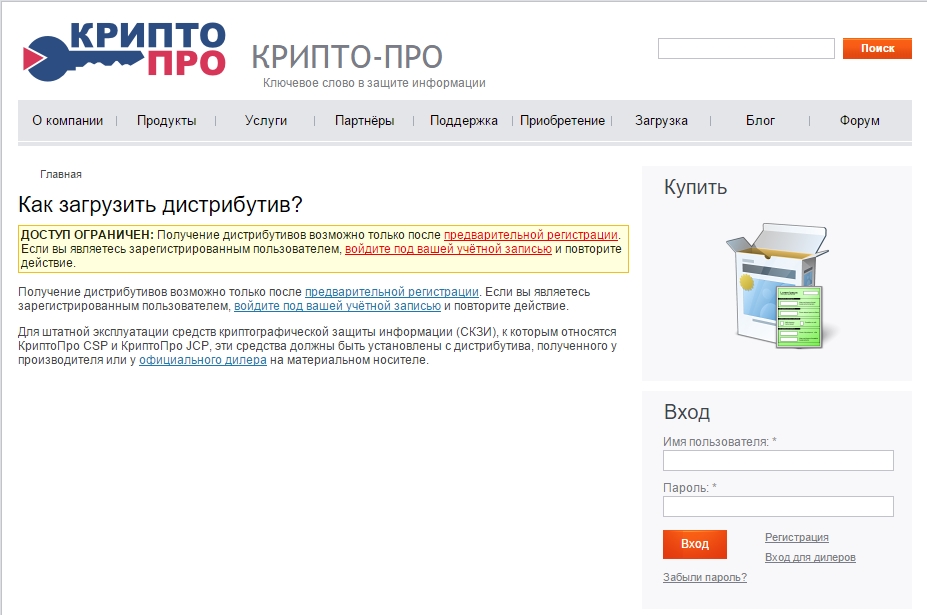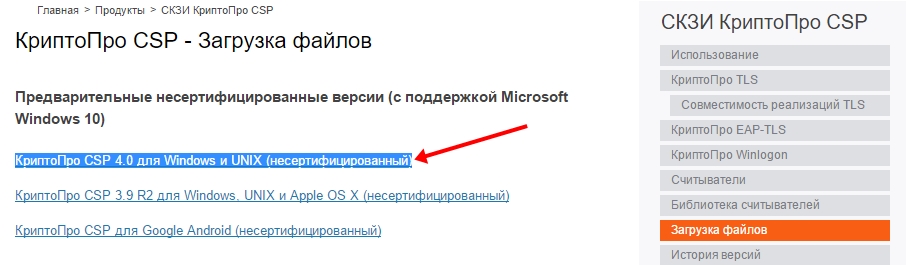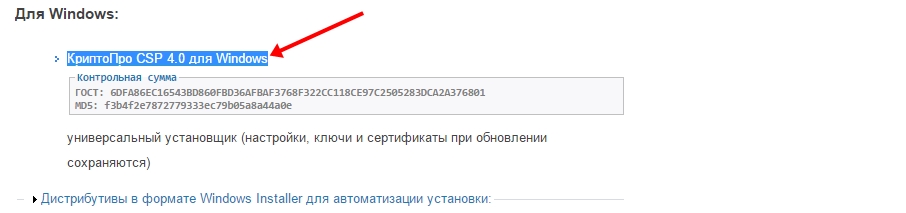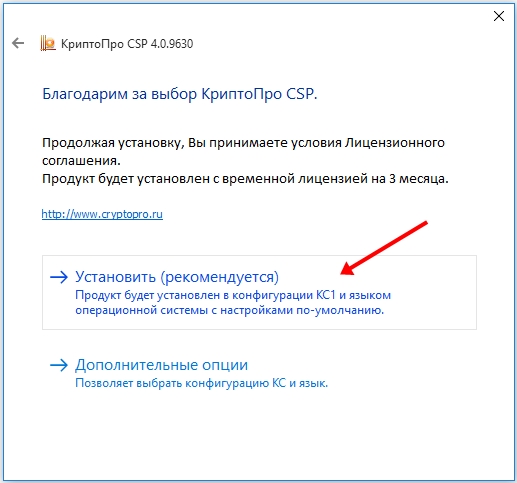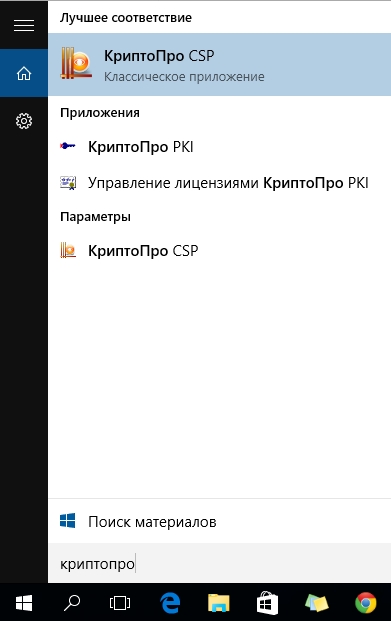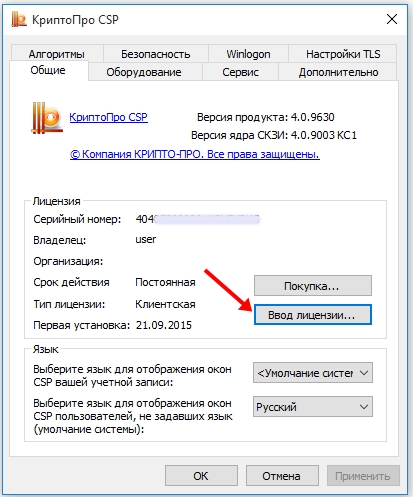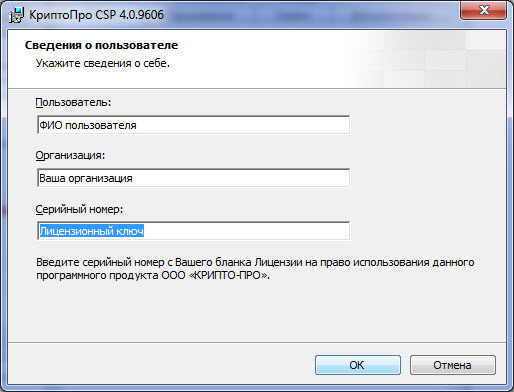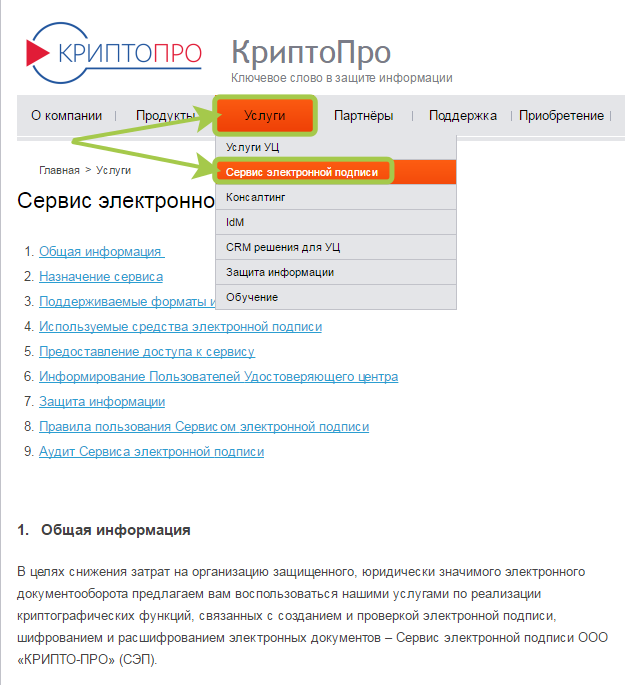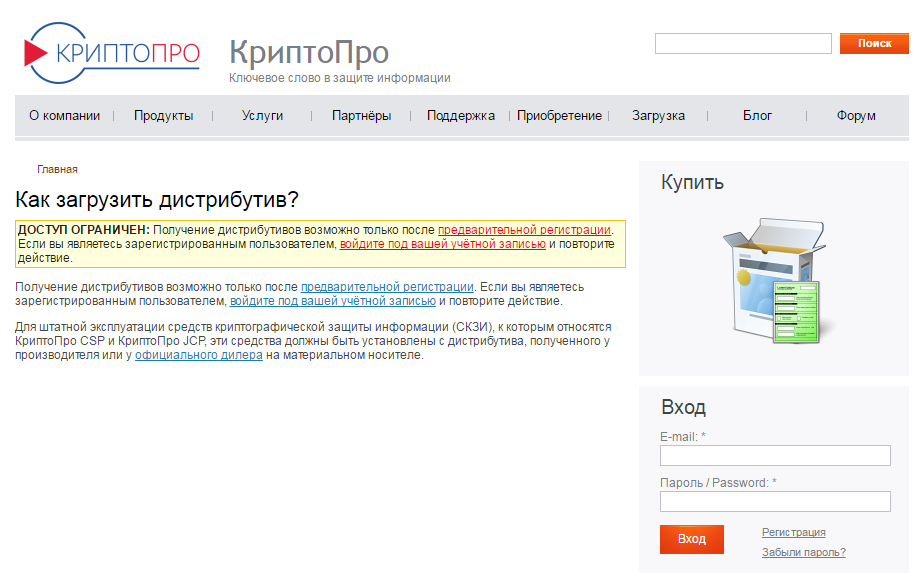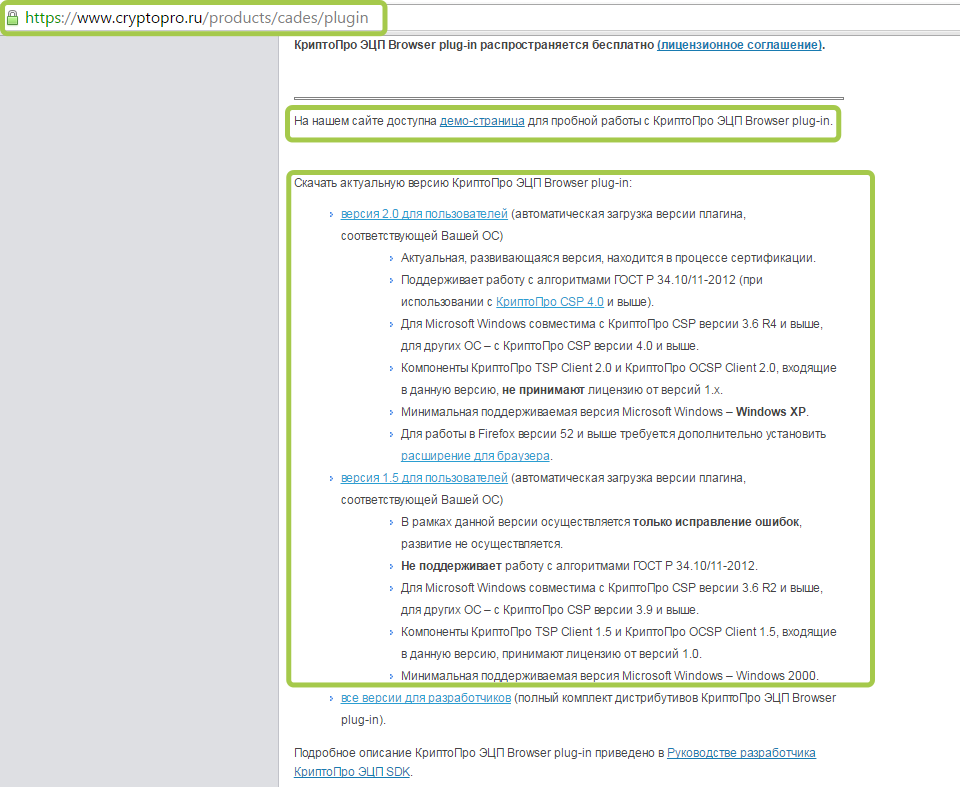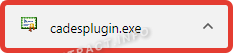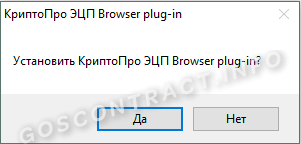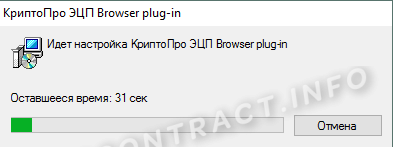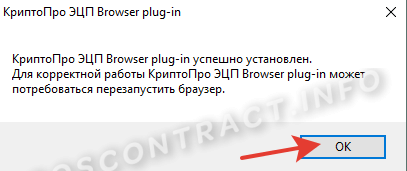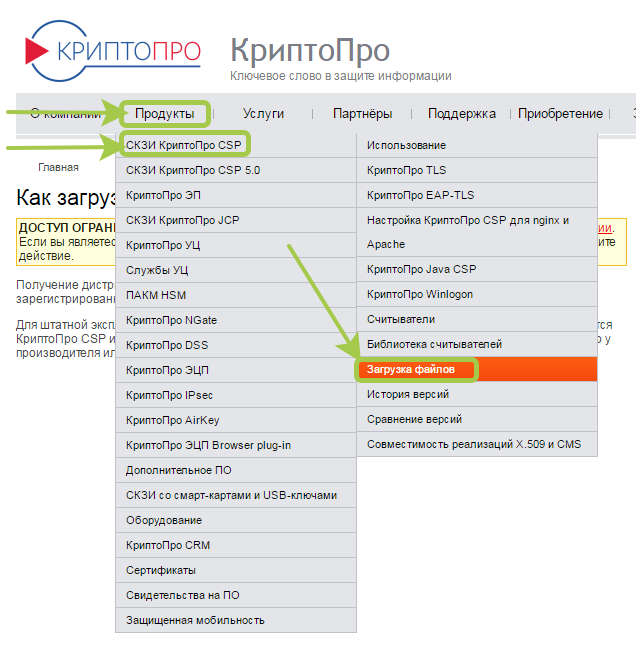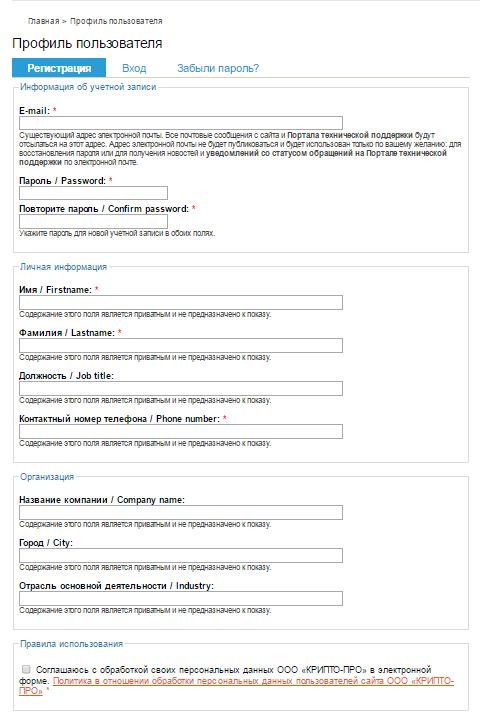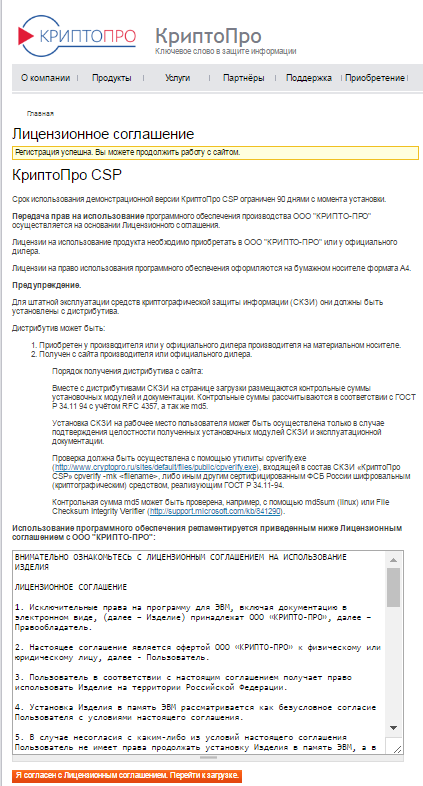Как установить программу криптопро на компьютер пошагово с чего начать
Как установить КриптоПро на компьютер
КриптоПро – популярное программное обеспечение для генерации и проверки электронной подписи (ЭП). Оно активно продвигается многими удостоверяющими центрами и поддерживает работы с большинством популярных сервисов. Установка КриптоПро на ПК может производиться как квалифицированным администратором, так и самим пользователем. Но далеко не все знают, как правильно провести инсталляцию.
Основное предназначение КриптоПро
Программа КриптоПро была создана одноименной компанией. Она используется российскими пользователями в различных ситуациях, когда необходимо обеспечить электронный документооборот в соответствии с законодательством и стандартами защиты информации.
КриптоПро CSP – это криптопровайдер, т. е. модуль, обеспечивающий работу операционной системы с ЭП, созданными в соответствии с российским законодательством. Пользоваться программой можно на всех популярных ОС: Windows, Linux, MacOS.
Основные задачи, которые решает КриптоПро:
Фактически именно благодаря криптопровайдеру КриптоПро во многих сервисах и системах обеспечивается работа с применением электронного документооборота с использованием ЭП без обмена документами на бумажном носителе.
Как установить КриптоПро CSP. Пошаговая инструкция
КриптоПро CSP – платное программное обеспечение. Часто удостоверяющий центр предлагает приобрести лицензию на него вместе с электронной подписью. Но также можно приобрести программу и отдельно. На сайте компании любой пользователь может пройти регистрацию и бесплатно загрузить дистрибутив программы. Ее можно установить и использовать без дополнительной платы в течение тестового периода (3 месяца).
Процедура инсталляции программы на компьютер включает в себя 3 шага:
Для дальнейшей работы может потребоваться перезагрузка браузера или операционной системы. Лучше сделать это сразу, чтобы избежать некорректной работы приложения.
Ошибки при установке КриптоПро
Иногда в ходе процесса установки пользователь может получить различные сообщения об ошибках. Большинство из них уже известны разработчикам, поэтому на сайте размещена информация по решению данных проблем. Инструкция по устранению неполадок расположена в разделе «Часто задаваемые вопросы». Для получения справки пользователю потребуется выбрать тип возникающей ошибки.
Не устанавливается КриптоПро
Корректная инсталляция КриптоПро возможна только при запуске программы установки с правами администратора. Если установка проводится от имени пользователя без данных привилегий, то могут произойти различные ошибки. Единственным вариантом решения проблемы будет запуск инсталлятора администраторов. В организациях для этого может потребоваться обращение в специализированный отдел.
Как переустановить КриптоПро
Иногда возникает необходимость переустановить программное обеспечение КриптоПро, например, из-за сбоев в работе. Для этого пользователю необходимо сначала удалить приложение с компьютера. Нужно выполнить следующие действия:
Настройка и активация
После установки необходимо активировать лицензию. Серийный номер программы находится в документах. Для его ввода надо выполнить 3 действия:
Поэтапная установка программы «КриптоПро CSP 4.0»
Функции модуля «КриптоПро CSP»
СКЗИ (средство криптографической защиты информации) «КриптоПро CSP» является независимым модулем ОС, призванным выполнять различные криптооперации, такие как электронная подпись, шифрование, имитозащита. Функционирование подавляющего большинства шифровальных программных продуктов невозможно без криптопровайдера, также невозможно подписывание документов ЭП.
Как установить «КриптоПро 4.0»
По окончании регистрации появится страничка с лицензионным соглашением. С его правилами и условиями необходимо ознакомиться и затем, в случае согласия с ними, нажать на «Я согласен». Далее будет произведен переход на страницу загрузки файлов.
Для того чтобы скачать дистрибутив, необходимо сначала выбрать «КриптоПро CSP 4.0 для Windows и UNIX (несертифицированный)», а затем в появившейся ссылке с информацией о контрольной сумме нажать левой кнопкой мыши на «КриптоПро CSP 4.0 для Windows».
Как установить «КриптоПро 4.0». Когда загрузка будет завершена, необходимо запустить только что скаченный программный файл «CSPSetup.exe». В открывшемся окне о предупреждении системы безопасности, для того чтобы разрешить программе вносить изменения на компьютер, нужно нажать на кнопку «Да». В далее открывшемся окне следует выбрать «Установить (рекомендуется)».
Начнется непосредственная установка модуля «КриптоПро CSP 4.0», которая занимает несколько секунд.
По завершении установки модуля «КриптоПро CSP 4.0» на компьютер можно начинать работу с ним.
Памятка:
Появится новое окно «КриптоПро CSP», где во вкладке «Общие» размещена информация о лицензии (серийный номер, указанный не полностью; имя владельца; наименование организации; тип лицензии: клиентская или сервисная; период действия; когда была осуществлена первичная установка и т. д.). Здесь же можно произвести покупку лицензии в режиме онлайн и вписать ее серийный номер.
Работа модуля «КриптоПро CSP 4.0» осуществляется в течение всего периода действия лицензии. Если срок действия текущей лицензии истек, то необходимо купить право на новую. Это можно сделать в интернет-магазине в любое удобное время. Отправка лицензионного ключа (т. е. его серийного номера) осуществляется на указанный электронный адрес сразу же после поступления оплаты.
Для введения нового серийного номера необходимо нажать на «Ввод лицензии». Откроется окно, в котором в пункте «Серийный номер» следует указать приобретенный лицензионный ключ и затем нажать на «Ок».
После завершения всех этапов установки программа «КриптоПро CSP 4.0» полностью готова к работе.
Как установить ЭЦП на компьютер пошагово, с чего начать?
Перед установкой необходимо разобраться: что такое ЭЦП и для чего необходима её установка? ЭЦП — электронная личная цифровая подпись. Данным набором цифр и букв происходит шифровка документации и сертификатов разных уровней. Главное содержимое документов — это зачастую паспортные или другие личные данные (например, права). Перед установкой эту подпись, конечно же, нужно получить. Делается это в нотариальной конторе, которая занимается ЭКП и ЭЦП.
Как установить КриптоПРО CSP 3.6?
Если вы хотите установить ЭЦП и подтвердить лицензию печати, то вам необходимо заранее установить программу для её распознавания. Без неё ничего не получится. Зачастую — это КриптоПРО CSP 3.6. Её можно либо установить с диска, предварительно купив оный в магазине, или же установить из сети Интернет.
На заметку! Второй вариант намного проще. Лицензионная версия программы стоит около двух-трёх тысяч рублей.
Шаг 1. Внимательно изучите данные своего компьютера и с помощью меню «Пуск проверьте: не была ли программа уже установлена ранее (особенно, если вы в данный момент вы собрались использовать не своё устройство).
Далее могут быть два исхода: у вас либо есть эта программа, либо её нет.
Шаг 2. Если вы поняли, что данной программы у вас на компьютере, то переходим к установке. Иногда это сделать не совсем просто. Вам необходимо зайти на лицензионный сайт (это весьма важно, поскольку пиратская версия не будет работать в полном объёме) и попытаться установить программу.
Шаг 3. Однако мы скачиваем ещё не саму программу, а лишь установочный файл. Поэтому после того, как файл прогрузился, открываем его.
Шаг 4. Теперь устанавливаем саму программу.
Важно! В некоторых случаях бывает так, что антивирусная программа не пропускаем КриптоПРО, считая её вирусной или же особо опасной. Не стоит пугаться, а лишь заносим программу в «Доверенные» и устанавливаем дальше.
Шаг 4. Дожидаемся окончательной загрузки!
Шаг 5. Чтобы программа корректно работала на вашем персональном компьютере, введите номер своей лицензии (ключа).
Видео — Установка КриптоПро 4.0 и зачем он нужен
Пошаговая установка ЭЦП
Шаг 1. Откройте вкладку «Панель управления» (при помощи лупы или же меню «Пуск»).
Шаг 2. Запускаем заранее установленную программу.
Шаг 3. При запуске КриптоПРО нас переносит на главный экран программы. На нём, как можно заметить, весьма много складок. Нам же нужна вкладка под названием «Сервис».
Шаг 4. Далее необходимо «Посмотреть сертификаты в контейнере закрытого ключа». Не стоит вводить имя ключевого контейнера вручную (хотя, если хотите, можете сделать именно так, это ваше право), но для удобства нажмите на вкладку «Обзор».
Шаг 5. После вашего клика всплывёт дополнительная вкладка, где будет необходимо выбрать именно ваш контейнер, а также доступный считыватель. Когда вы ознакомитесь со всем и проверите данные, нажмите «Oкей».
Шаг 6. Если вы всё сделали правильно, то нас обратно вынесет на предыдущую вкладку. Больше никаких изменений нам добавлять не требуется, поэтому переходим на следующее окно, нажимая «Далее».
Шаг 7. Вы перешли на следующую вкладку. Здесь расположена абсолютно вся личная информация, которая и была зашифрована ЭЦП. Также можно найти и ознакомиться со сроком действия. Проверьте также и серийный номер своей программы и подписи (его ни в коем случае нельзя забывать). Выбираем «Свойства».
Шаг 8. Теперь вам предстоит установка нового сертификата.
Шаг 9. Вы автоматически попадёте на следующую вкладку. Здесь вам необходимо внимательно изучить всю информацию. И если вы с ней согласны, то только тогда переходите на следующую страницу.
Шаг 10. Здесь нам нужно посмотреть все сертификаты, которые находятся в хранилище. В этом поможет кнопка «Обзор».
Шаг 11. Поскольку мы шифровали наши личные данные, выбираем соответствующую папку с названием «Личное» и нажимаем «Oкей».
Шаг 12. Поздравляем! Вы успешно установили сертификат. Для полного завершения нажимаем на «Готово» и ждём всего лишь пару секунд.
Установка ЭЦП с флешки
Устанавливать готовые сертификаты можно как с жёсткого диска, так и со съёмных носителей. Сейчас речь пойдём об установке электронной подписи с флешки.
По сути, помимо некоторых действий, копирование ЭЦП с флешки ни чем не отличается от обычной установки сертификаты. Перед установкой вам всего лишь потребуется вставить саму флешку с подписью в компьютер. Дальнейшие же действия будут целиком и полностью совпадать с обычной установкой.
Установка корневого сертификата
Для чего же вообще требуется установка корневого сертификата и куда она производится? Корневой сертификат устанавливается в общее хранилище, чтобы обезопасить сервер и способствовать его благоприятной работе без каких-либо ошибок или же недочётов. Для установки и получения сертификата вам понадобится ТЦСП. Это тестовый центр сертификации продукта. Вам потребуется вход в приложение с помощью администратора, чтобы попасть на сайт центра. Сайт может блокироваться вашим антивирусом, однако это совершенно нормально. Его лишь стоит внести в доверенные, чтобы впредь никаких неполадок не возникало.
Из нашей новой статьи, вы можете узнать, какой лучший бесплатный антивирус, а также рассмотреть подробный обзор лучших программ.
Шаг 1. Запросите сертификат.
Шаг 2. Когда вам придёт разрешение, загрузите его из центра.
Шаг 3. Откройте сертификат и установите, согласно инструкции на экране (вам ничего не придётся делать, лишь несколько раз нажать на кнопку «Далее»).
Установка ключей в «Реестр»
Если вы хотите узнать, что такое реестр в компьютере, а также рассмотреть подробное описание программы, вы можете прочитать новую статью об этом на нашем портале.
Шаг 1. Необходимо настроить «Реестр». И только тогда можно уже приступить к установке ключа.
Шаг 2. Скопируйте контейнер, в котором находятся ключи/ключ.
Шаг 3. Вставьте его в «Реестр».
Шаг 4. Установите контейнер в программе в реестр точно также, как это делалось и с сертификатом.
КриптоПРО зависает при установке сертификата, что делать?
Чтобы предотвратить возможные зависания программы, которые неблагоприятно будут влиять на установку вашей подписи, вам необходимо:
Также причинами зависаний могут быть:
Если ни одна из предложенных причин не подходит, то обратитесь в службу техподдержки, где вам обязательно помогут и искоренят неполадку.
Видео — Установка ЭЦП (цифровой подписи) в КриптоПро CSP
Понравилась статья?
Сохраните, чтобы не потерять!
Как установить КриптоПро: пошаговая инструкция
КриптоПро — это линейка криптографических утилит (криптопровайдеров), которые применяются в программах российских разработчиков для генерации электронной подписи, работы с сертификатами, организации структуры PKI и т. д.
Как используют программу
Разработчик на сайте указывает, что такое КриптоПро — так называют средство криптографической защиты информации (СКЗИ). Эта программа защищает информацию через шифрование и создание электронных подписей (ЭП). Эти сертификаты подтверждают значимость и статус электронных документов при работе:
Криптографическая защита основана на исполнении нацстандартов в этой области:
Компания ввела в действие программные модули CryptoPro Cryptographic Service Provider (CSP), которые совместимы с интерфейсом Microsoft. На форуме разработчика указано, что бесплатно установить КриптоПро CSP можно, если не выполняете операции с закрытыми ключи, например:
Получается, что бесплатно установить СКЗИ КриптоПро — это означает не вводить серийный номер.
Как получить электронную подпись
Если вы планируете использовать систему электронного документооборота, то для создания подписи надо подключиться к этой системе и получить от ее оператора учетную запись с логином и паролем. Например, подпись можно создать, зарегистрировавшись на сайтах госорганов, чтобы отправлять им сообщения и получать определенные госуслуги.
Можно использовать простую электронную подпись и без информационной системы. Для этого надо подписать с контрагентом соглашение об обмене документами по электронной почте с использованием такой подписи. В качестве подписи будет использоваться адрес электронной почты и пароль к определенному почтовому ящику.
Сервис сертификата электронной подписи
Из доступных в электронной форме услуг установите сертификат ЭЦП КриптоПро. Получите юридически значимую подпись, которая проверит, зашифрует и дешифрует документы в электронной форме с помощью сертификата.
Через вкладку «Услуги» откроем «Сервис электронной подписи».
В случае активации этого сервиса установка ключа ЭЦП КриптоПро не требуется. Система хранит ключ и необходимый набор криптографических операций.
Если храните ключ ЭП на рабочем месте пользователя, обратитесь за услугой в Удостоверяющий центр.
Чтобы поработать с сертификатом ЭП в формате электронной загрузки, скачайте дистрибутив.
Руководства получите у разработчика. Производитель просит зарегистрироваться. Если e-mail и пароль уже занесены в базу, введите их, чтобы войти.
Перед новой загрузкой сайт удостоверится в готовности заключить лицензионное соглашение.
При согласии и начале работы с сервисом сертификата ЭП (СЭП) включается функция работы через Удостоверяющий центр компании. В нем создают сертификат ключа проверки подписи.
В рамках этой услуги КриптоПро сертификат на компьютер не устанавливается. Использование сертификата ключа электронной подписи подтверждается владельцем при вводе одноразового пароля с индивидуальным PIN-кодом доступа к ключевому контейнеру.
Сертификат ключа ЭП создается в неэкспортируемом формате. Он недоступен для использования на съемных носителях (и рабочем месте пользователя).
Как учесть расходы на покупку ЭЦП
Чтобы подписывать документы, составленные в электронной форме, надо приобрести электронную подпись (ЭП) в удостоверяющем центре. Как правило, покупка складывается из приобретения:
Когда переустанавливать
Если заменяете демо-программу на основную или переходите на следующую версию дистрибутива, переустановите КриптоПро. Удостоверьтесь в том, что на компьютере есть лицензии или сертификаты. Если нет, сохраните их.
Через запуск меню имеющейся программы с функциями администратора системы удалите предыдущую программу стандартным способом. Если через панель установки и удаления корректно удалить программу не получается, используйте дистрибутив. В аварийном случае удалите через утилиту КриптоПро.
Утилита подходит для всех версий CSP. Для выполнения очистки запустите файл cspclean.exe, перезагрузите компьютер и повторно запустите утилиту.
Теперь установите новый продукт.
Как установить КриптоПро
Для загрузки и проверки электронной подписи на web-страницах с применением КриптоПро CSP понадобится плагин. Вот инструкция, как установить КриптоПро ЭЦП browser plug in для работы на электронной площадке:
Шаг 1. Скачайте актуальную версию плагина.
Шаг 2. Запустите исполняемый файл cadesplugin.exe.
Шаг 3. Подтвердите установку.
Шаг 4. Если потребуется, разрешите внести изменения путем нажатия кнопки «Да».
Шаг 5. Дождитесь окончания установки.
Шаг 6. После окончания установки нажмите «ОК».
Существует несколько версий программы. Д истрибутив приобретают:
Из описания делаем вывод о том, с какими операционными системами совместима программа. Удостоверимся, что у нужного функционала есть сертификат.
Во вкладке «Продукты» выберем раздел «Сертификаты». Ознакомимся с описанием.
Когда появятся предпочтения по выбору определенной версии, получите представление о возможных затратах. Опубликован прайс-лист услуг получения лицензий и сертификатов компании по состоянию на август 2020. Например, годовая техническая поддержка на рабочем месте стоит 850 рублей, а установка или обновление на рабочем месте или сервере — 5500 руб.
Как работать с КриптоПро
Имея необходимые сведения, используем программу в демонстрационном режиме. Вот инструкция, как бесплатно пользоваться КриптоПро:
Шаг 1. Загружаем файлы через продукты и вкладку СКЗИ КриптоПро CSP.
Шаг 2. Видим сообщение об ограниченном доступе. Пройдем предварительную регистрацию и ответим на несколько вопросов.
Шаг 3. Заполняем поля и отправляем запрос на регистрацию, совершаем дальнейшие действия на следующей странице. Обратим внимание на сообщение о сроке использования демонстрационной версии: 90 дней с момента установки. Передача прав на пользование приобретается в виде лицензии. Демо-версия рассчитана на работу при первичной установке продукта. При повторной попытке загрузки не произойдет.
После того как установили последнюю версию, работайте с программой сразу. Если загружали предыдущие версии, перезагрузите компьютер сразу или отложите это действие.